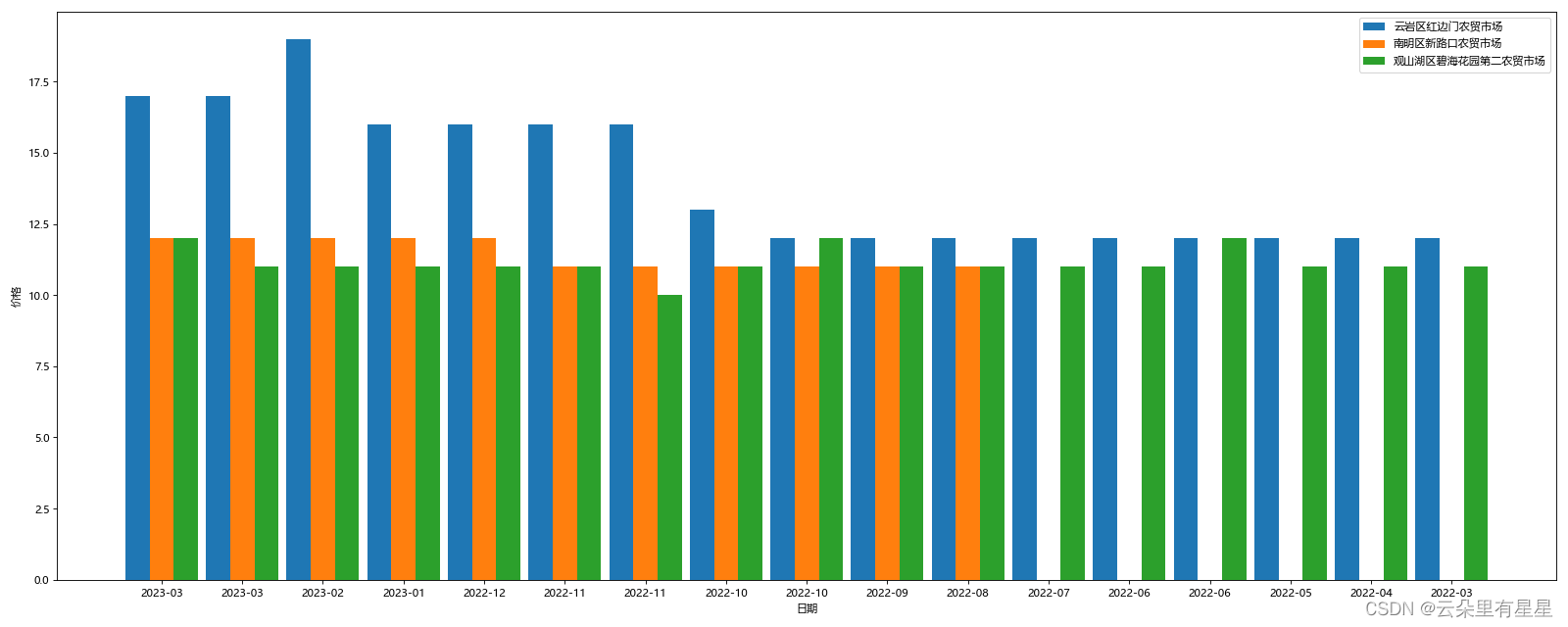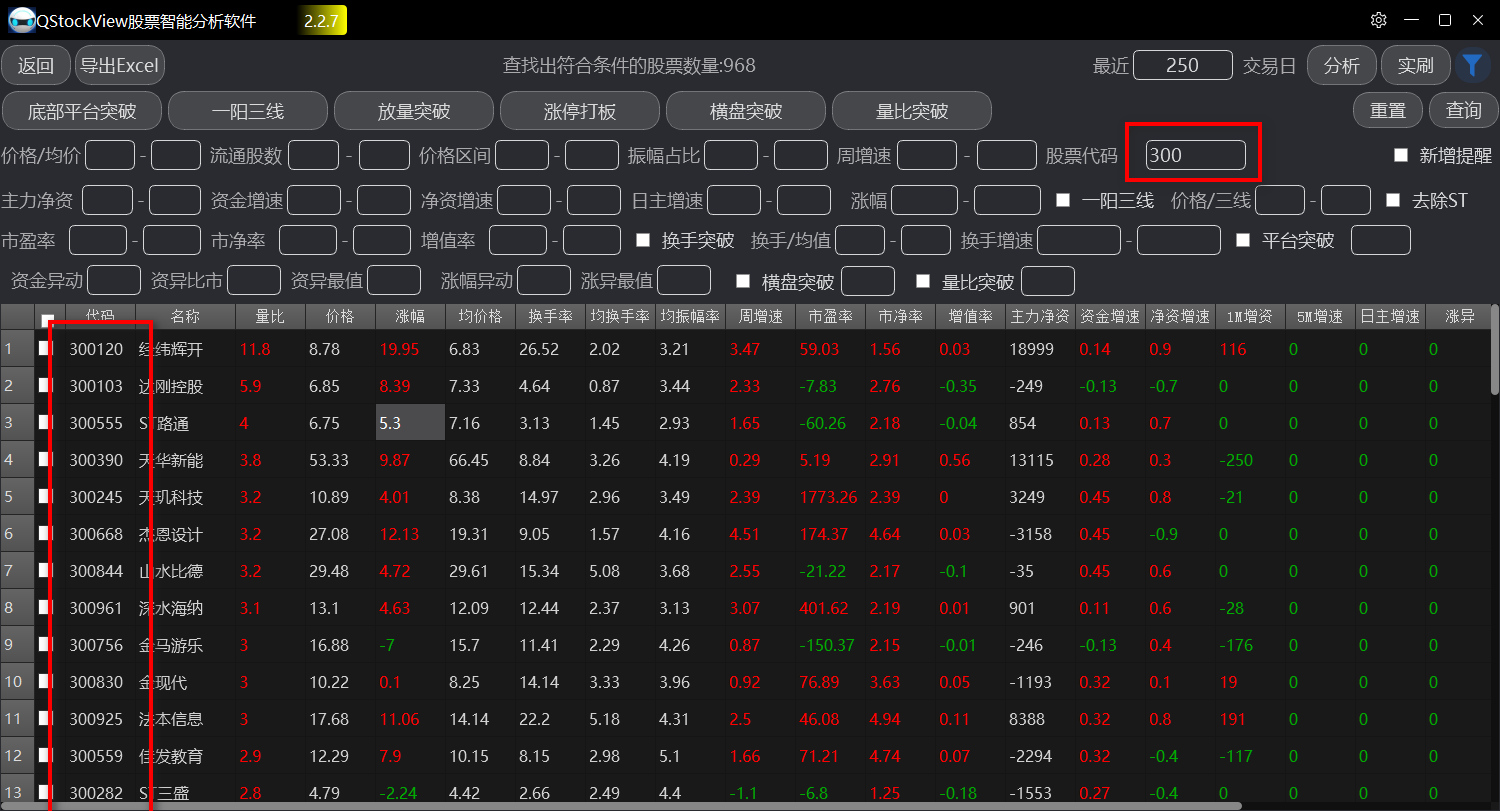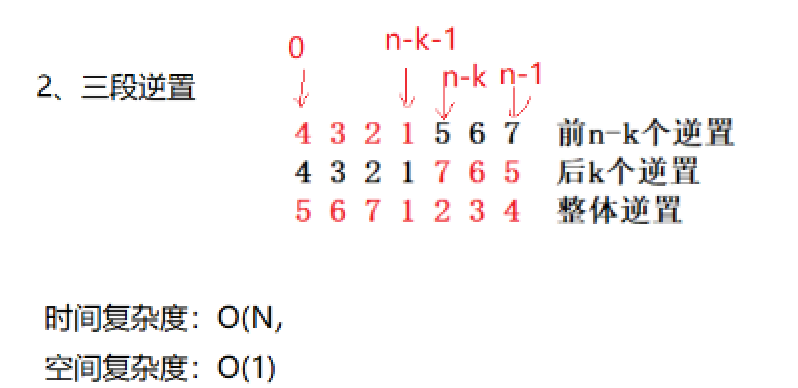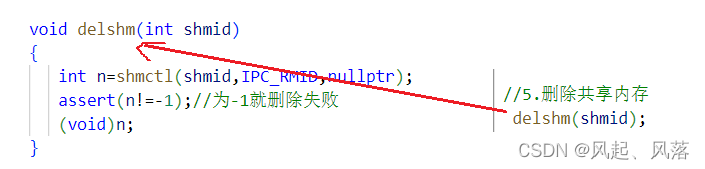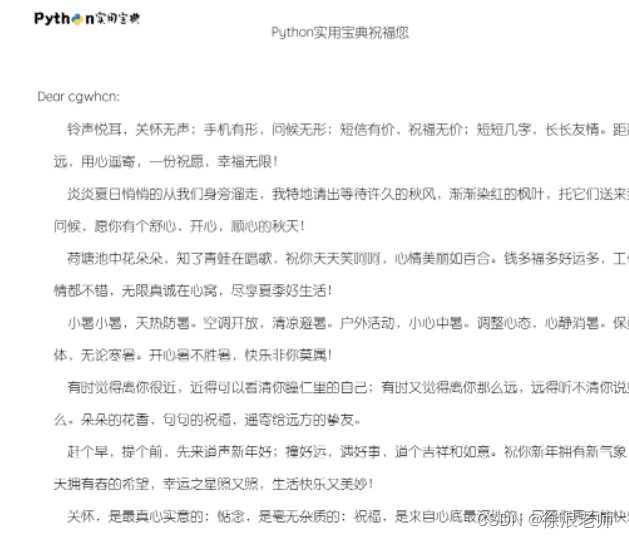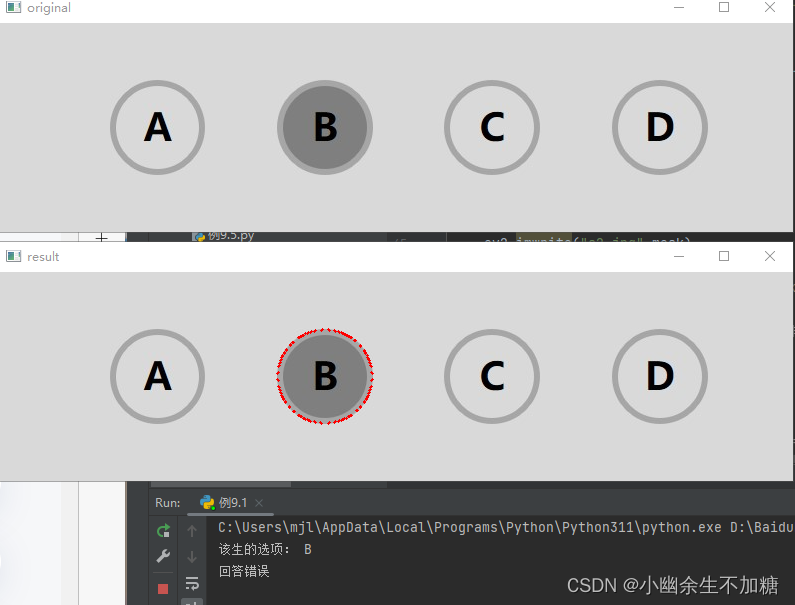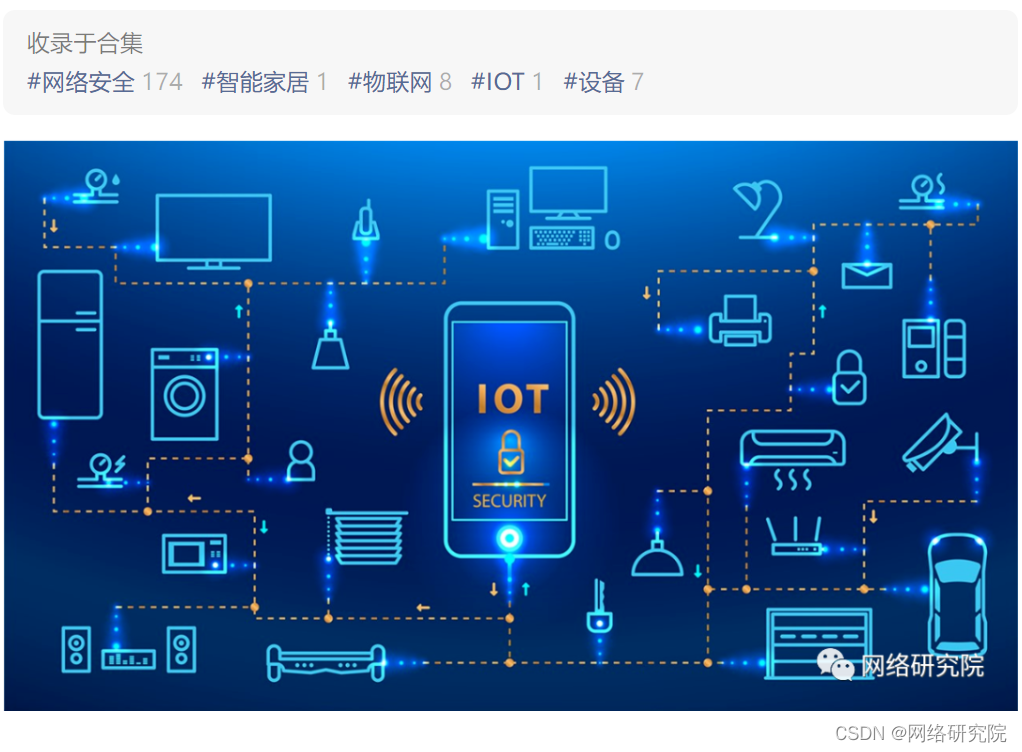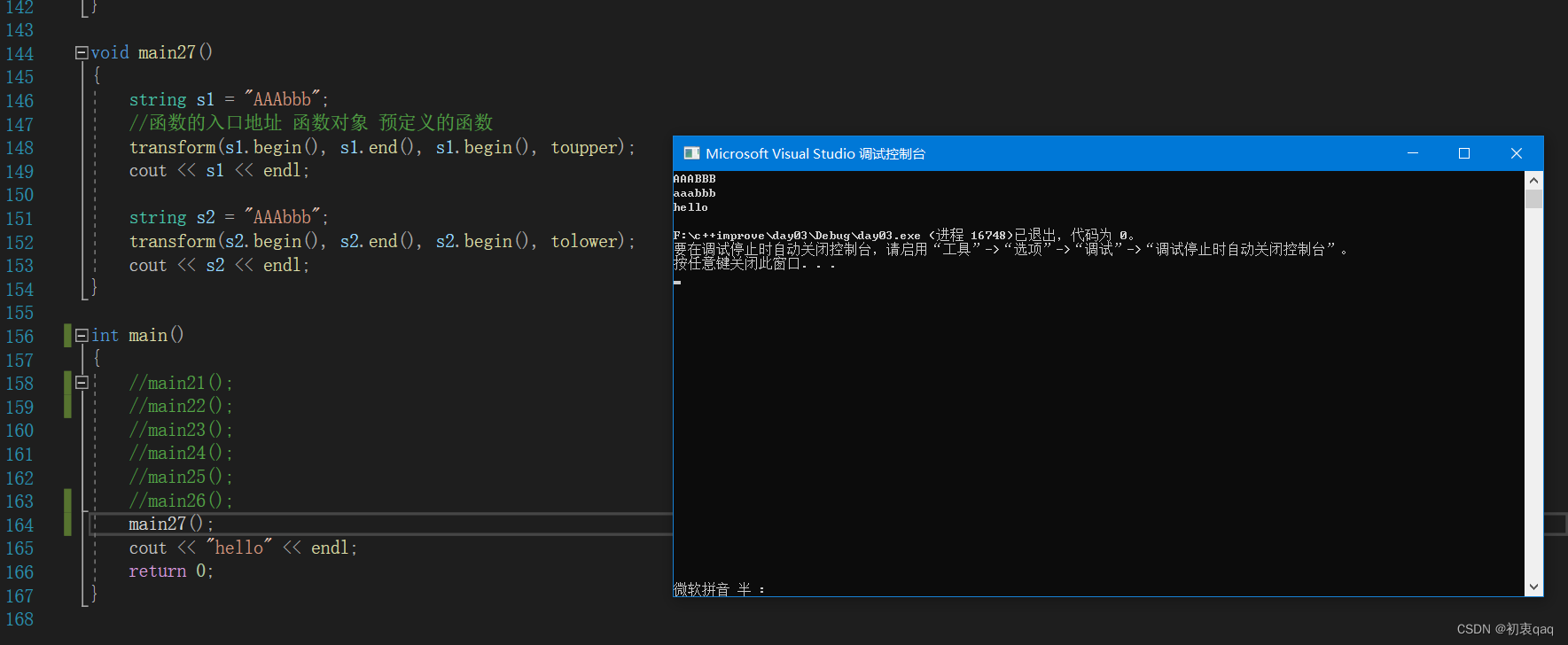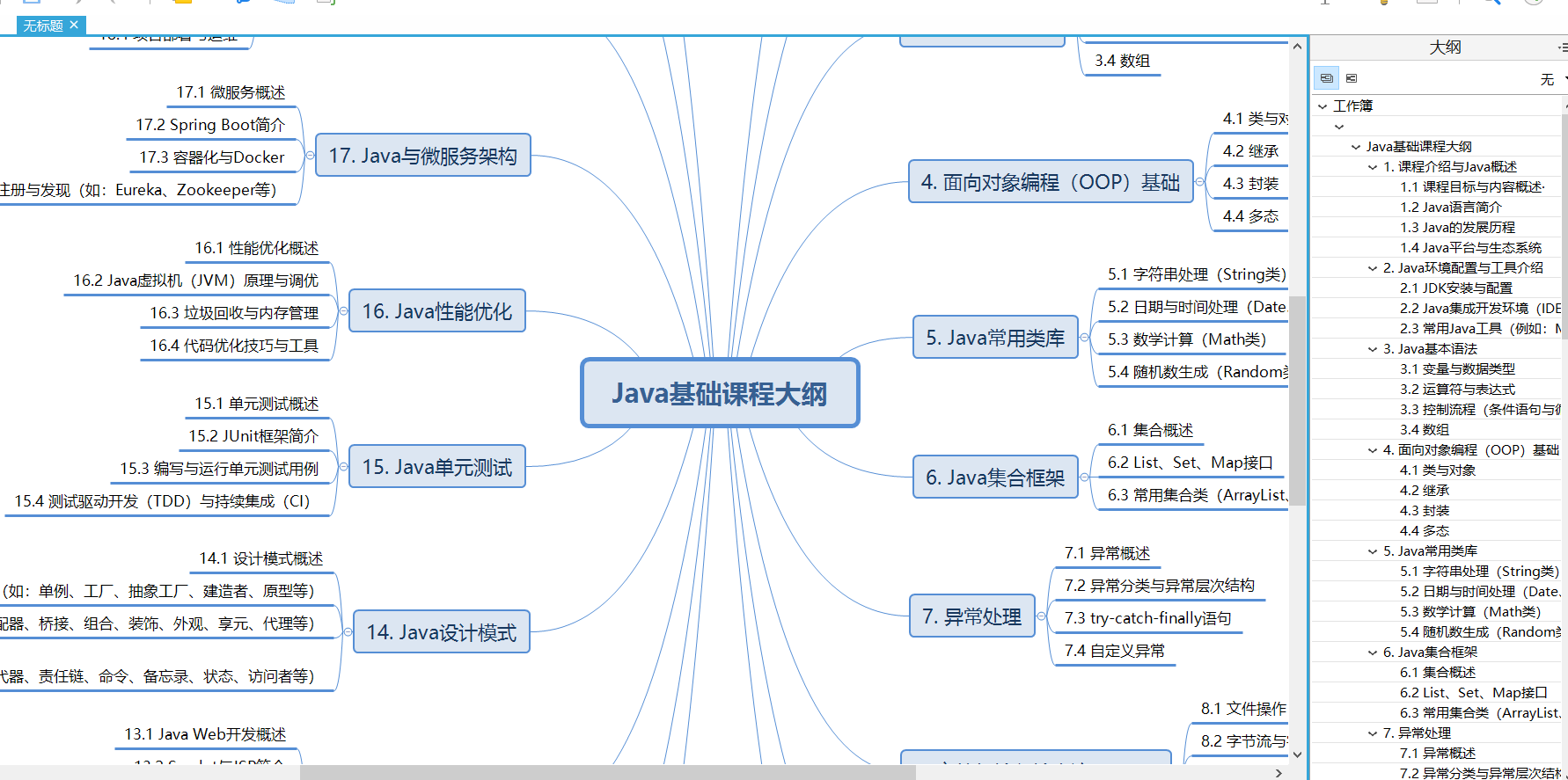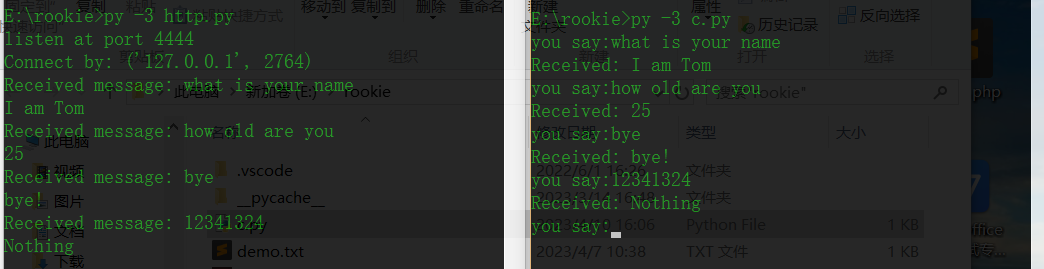通达信欧奈尔RPS指标公式的编写和设置较为复杂,对于初学者来说可能具有一定挑战性。在编写口袋支点公式时,需要使用RPS指标公式作为基础条件,因此有必要先了解其编写和设置方法。
一、上市一年以上选股
首先选出上市一年以上的股票,保存到“上市一年以上”板块。这是初步选出的股票池,后续再从这个股票池中选股票。
1、定制选股路径
1选项——2定制选股
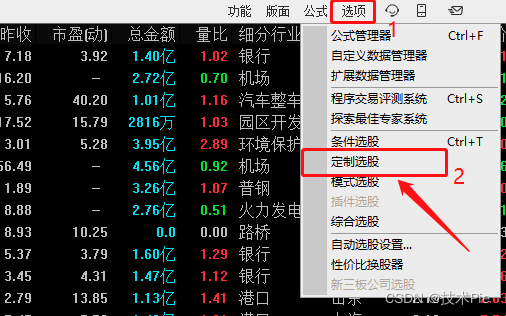
2、选股条件设置
1点击“其他条件”——2选择上市天数——3点击“加入条件”——4上市天数大于输入250——5点击“加入条件”(如下图)
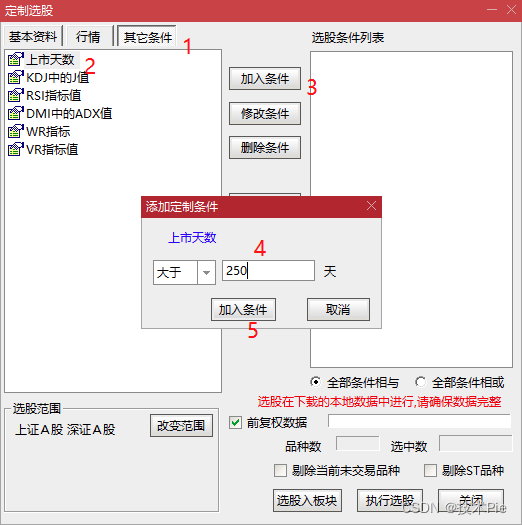
3、保存选股条件
这个选股条件以后经常会用到,所以可以“保存方案”,下次直接“引入方案”,不需要重新设置选股条件。(如下面两张图)
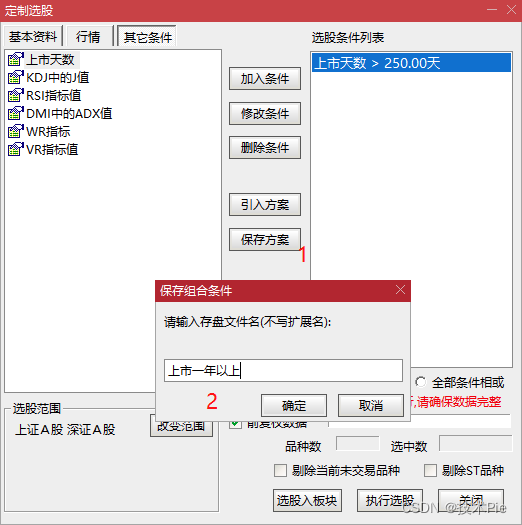

4、新建板块并选股
加入选股条件并保存之后,1点击“选股入板块”——2在弹出请选择板块窗口,点击新建板块——3在弹出的新建板块窗口,板块名称“上市一年以上”——4点击“确定”——5点击“确定”,然后通达信开始自动选股,稍等片刻,选股完成。(如下图)
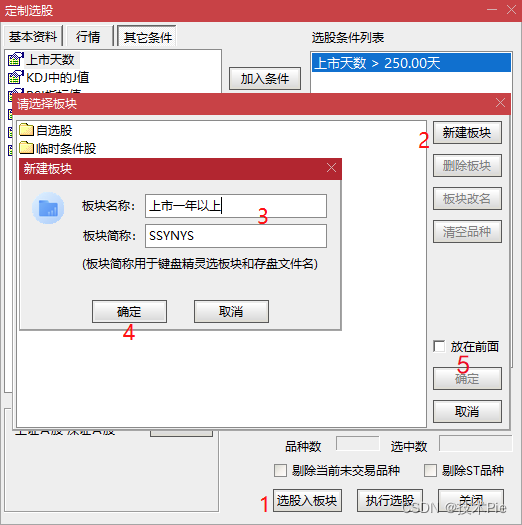
上面新建板块的方法不需要写代码,适合新手。如果是老手,可以直接写一个选股公式进行选股。
BARSCOUNT(C)>250;
选股完成之后,可以在通达信下方的“自定”找到新建板块“上市一年以上”。

二、涨跌幅指标公式
选出上市一年以上的股票并加入“上市一年以上”板块之后,新建一个涨跌幅指标公式。
EXTRS:(C-REF(C,N))/REF(C,N);
参数N最小设置为1,最大可以设置为500,缺省250。(如下图)N=50,EXTRS表示50日涨跌幅,N=250,EXTRS表示250日涨跌幅。
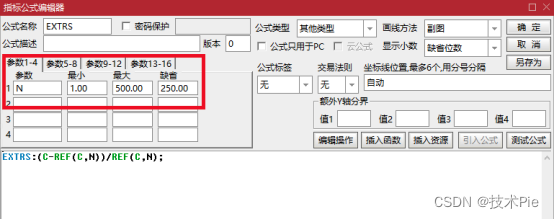
三、扩展数据管理器计算数据
欧奈尔RPS指标公式需要引用50日、120日、250日涨跌幅排名数据,所以需要先通过扩展数据管理器计算这三个数据。本文使用1、2、3这三个数据编号(如下图)

1、数据1设置
1选择EXTRS指标——2设置计算参数50——3选择计算时段,本地所有数据——4选择自定义板块,选择之前新建的板块“上市一年以上”——5勾选生成横向排名数据——6选择0-1000归一化顺序——7设置完成,点击“确定”,通达信开始自动计算数据。(如下图)
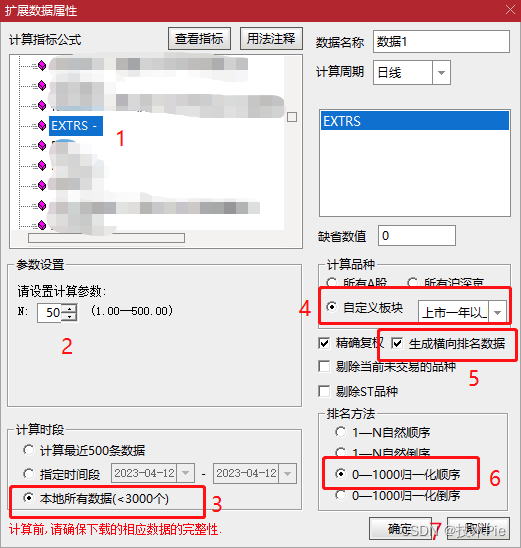
2、数据2设置:参照上文数据1设置,不同的地方在于参数需要设置为120

3、数据3设置:参照上文数据1设置,参数设置为250

数据1、2、3设置完成,如下图所示。

四、欧奈尔RPS指标公式
扩展数据管理器计算刷新完成之后,就可以编写欧奈尔PRS指标公式引用50日、120日、250日涨跌幅排名数据。
X:=EXTDATA_USER(1,0);{引用数据1,即50天涨跌幅排名数据}
RPS50:X/10,LINETHICK2,COLORWHITE;{RPS50白线}
IF(RPS50>=M,RPS50,DRAWNULL),LINETHICK2,COLORRED;{大于85的部分画红线}
Y:=EXTDATA_USER(2,0);{引用数据2,即120天涨跌幅排名数据}
RPS120:Y/10,LINETHICK2,COLORYELLOW;{RPS120黄线}
IF(RPS120>=M,RPS120,DRAWNULL),LINETHICK2,COLORRED;{大于85的部分画红线}
Z:=EXTDATA_USER(3,0);{引用数据3,即250天涨跌幅排名数据}
RPS250:Z/10,LINETHICK2,COLORGREEN;{RPS250绿线}
IF(RPS250>=M,RPS250,DRAWNULL),LINETHICK2,COLORRED;{大于85的部分画红线};
参数M最小设置为1,最大设置为100,缺省85。

欧奈尔RPS指标公式保存之后,加载到副图。(如下图所示)

五、注意点
“上市一年以上”板块,勤快一点可以每天选股更新,否则不参与RPS排名。扩展数据管理器每天收盘之后需要更新,否则看不到最新的RPS曲线。最新版的通达信,刷新数据时选择“全部刷新”,可以实现多路并行计算,刷新数据比以前快很多。
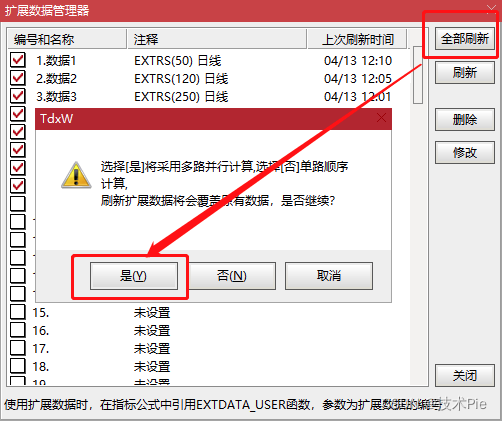
经过以上准备工作,编写口袋支点公式就可以轻松一些了。
关注技术Pie,学习更多通达信指标公式编写知识。
友情提醒:本文仅供学习交流技术指标公式,不构成任何投资建议。投资有风险,入市需谨慎!